LINEのキャッシュを削除するとトークも消える?!

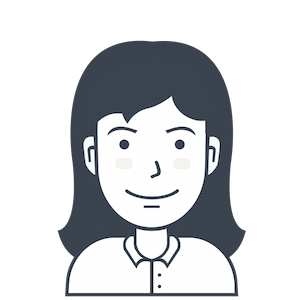
LINEの容量を軽くしたい
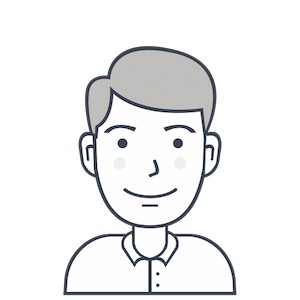
キャッシュを削除しましょう
LINEの容量を減らしたい場合や、動作が遅くなったと感じた場合にLINEのキャッシュ削除をおすすめしているサイトをよく見かけます。
しかし、実際に削除しようとした際に、トーク履歴や画像は本当に残るの?と不安になってしまう方も多いのではないでしょうか。
結論からいうと、キャッシュを消してもトーク履歴や画像、ファイルなどのデータが消えることはありません。
LINEのキャッシュとは何なのか、キャッシュを削除するとどうなるのか、そして削除する方法についてまとめました。
- LINEを軽くしたい
- LINEのキャッシュを削除したい
- キャッシュを消してもいいのか確信を持ちたい
概要
LINEのキャッシュとは?
トーク履歴や画像はLINEのサーバーに保存されており、私たちはそのサーバーにあるデータや画像をダウンロードすることで、LINEを利用しています。
しかし、毎回ダウンロードしていては時間がかかるので、スマートフォンにダウンロードしたデータを保存しておくことで素早く表示しており、そのデータをキャッシュと呼びます。
キャッシュを削除してもダウンロードしたデータを削除しているだけで、LINEのサーバーデータを消すわけでは無く、トーク履歴や画像が消えることはありません。
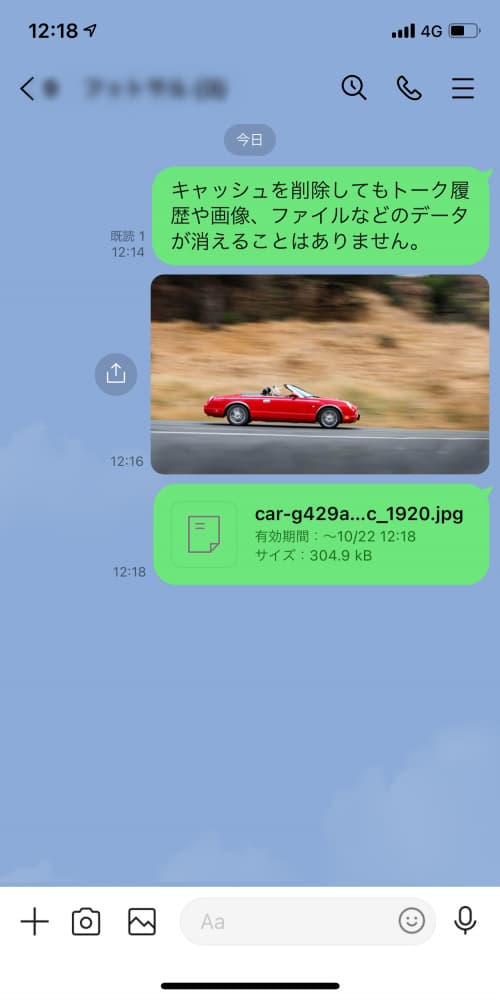
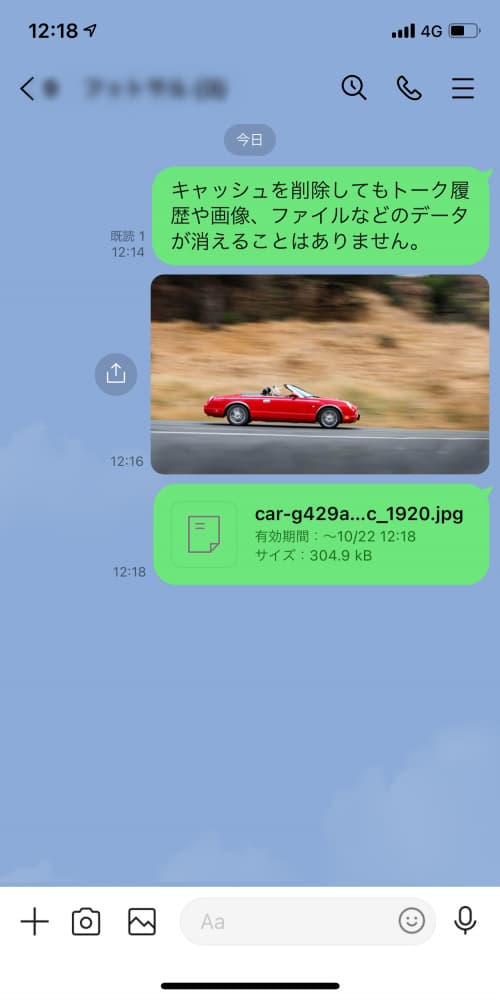
LINEのキャッシュを削除するとどうなる?
キャッシュを削除しても、トーク履歴、写真、ボイスメッセージ、ファイルが消えることはありませんが、トーク画面を表示する為に過去のトークをダウンロードする必要があるため、表示が一時的に遅くなります。
かといって、キャッシュを削除せず貯めすぎた場合も、普段ほとんどやり取りしない人とのトーク履歴をスマートフォンに保存しておくことになる為、表示が全体的に遅くなります。
そのため1ヶ月に一回ほどはキャッシュの削除をおすすめします
保存期間が経過した写真や動画などは、閲覧できなくなるので注意が必要です。
iPhone(iOS端末)でLINEのキャッシュデータを削除する方法
一気に全てのキャッシュを削除する
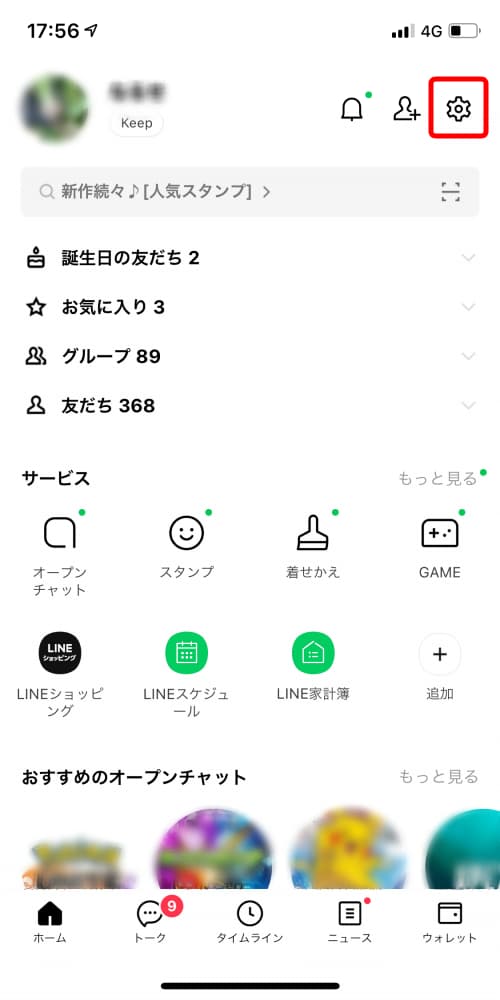
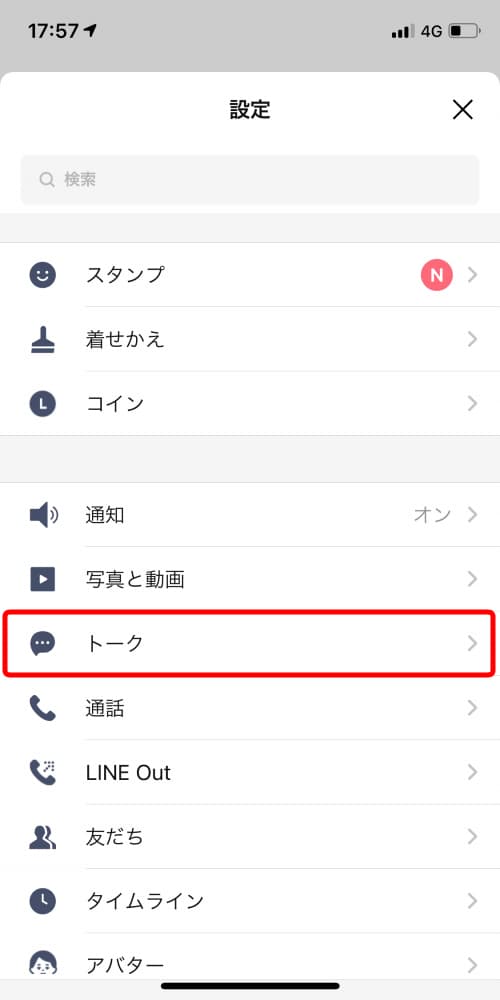
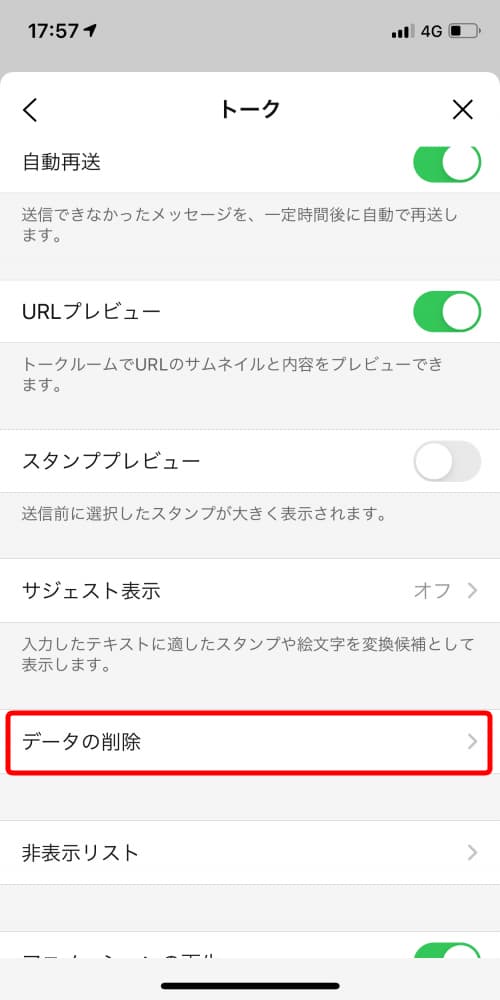
LINEのホーム→⚙→トーク→データの削除と進みます。

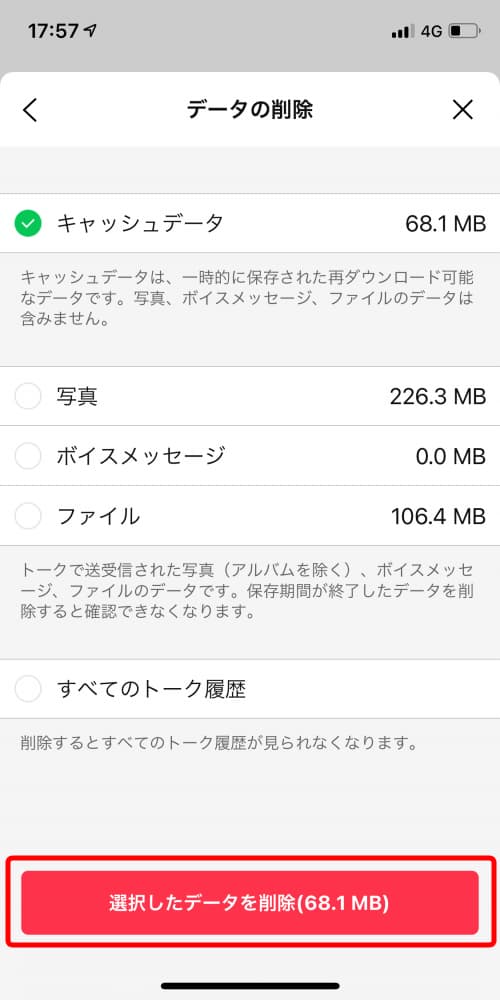
「データの削除」の画面で削除したいデータを選び、選択したデータを削除をタップして完了です。
データの削除画面で「すべてのトーク履歴」をタップ・実行してしまうと、キャッシュの削除だけではなく、すべてのトーク履歴が削除されてしまいます。バックアップをとっていない限りは、一度削除されてしまうと復元不可能なので、誤ってタップしないように注意しましょう。
トークルームごとにキャッシュを削除する
保存期間が過ぎて見れなくなる写真や動画が存在するトークがある場合はトークルームごとにキャッシュを削除するといいでしょう。
.jpg)
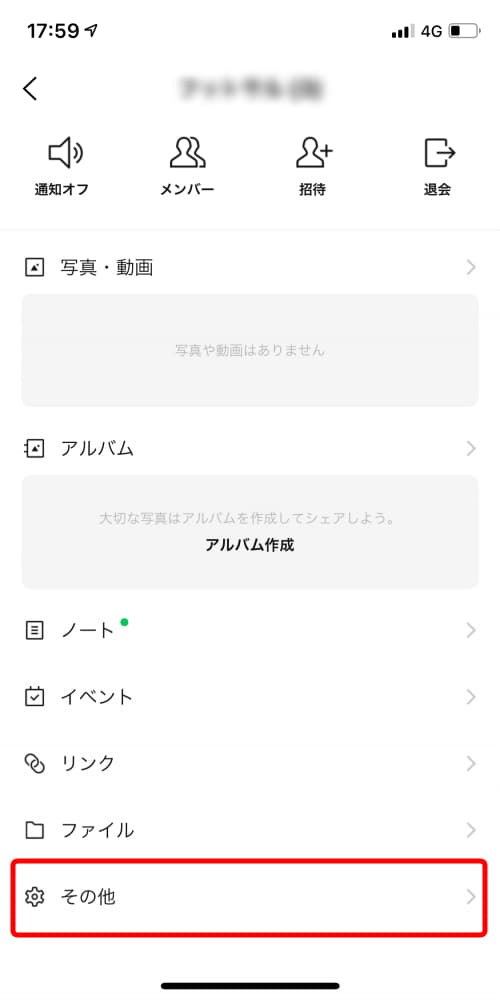
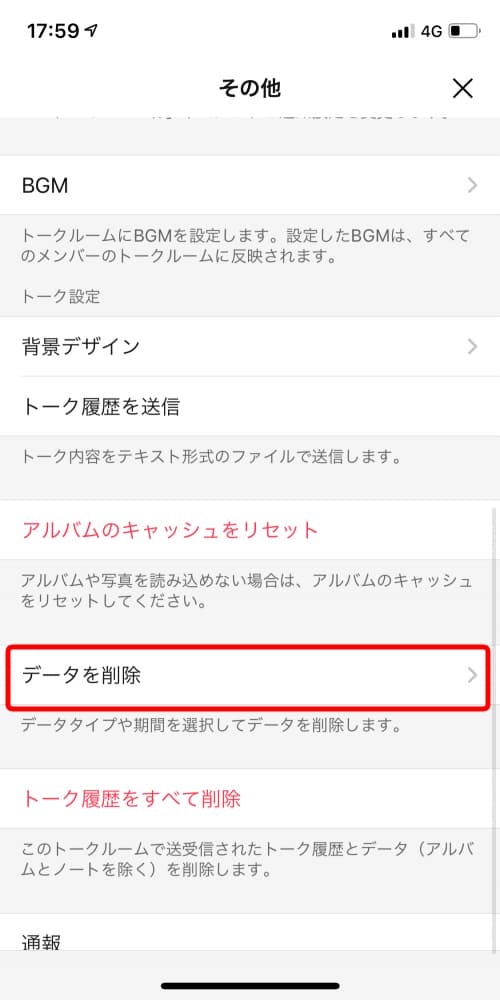
トークルーム右上の「三」→⚙その他→データを削除。
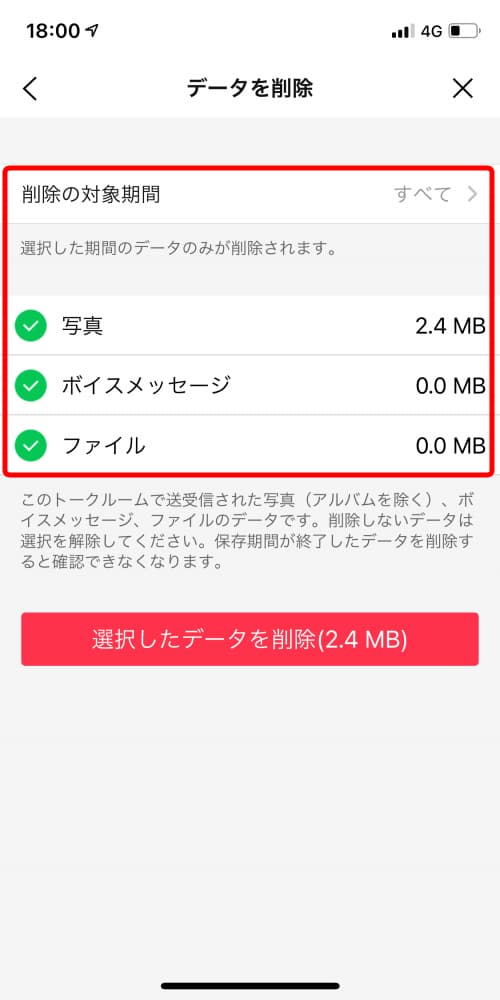
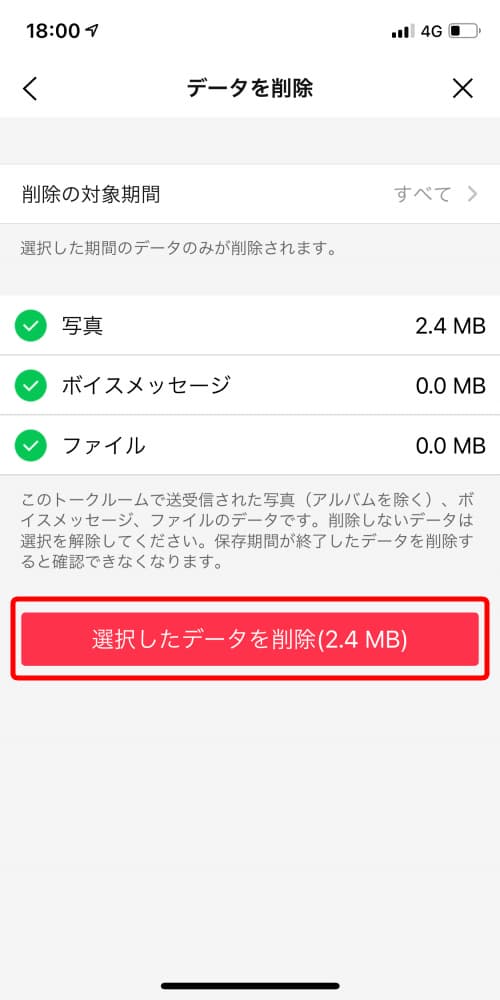
削除したい対象の期間と対象のデータを選択→選択したデータを削除をタップして完了です。
アルバムのキャッシュのみを削除する(Androidも可能)
アルバムは写真が多く入っておりキャッシュが残りやすい領域です。アルバムの写真が読み込めないと感じた際にこちらの手順を試してみてください。
.jpg)
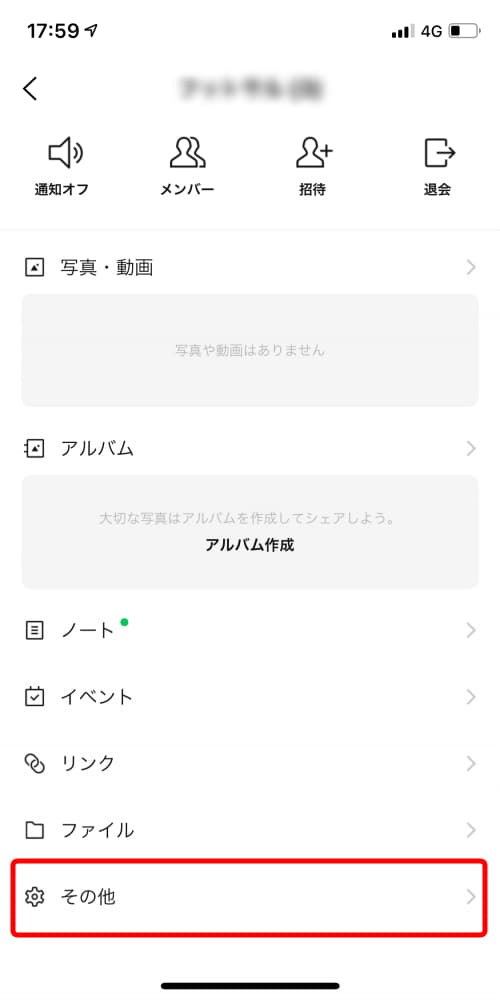
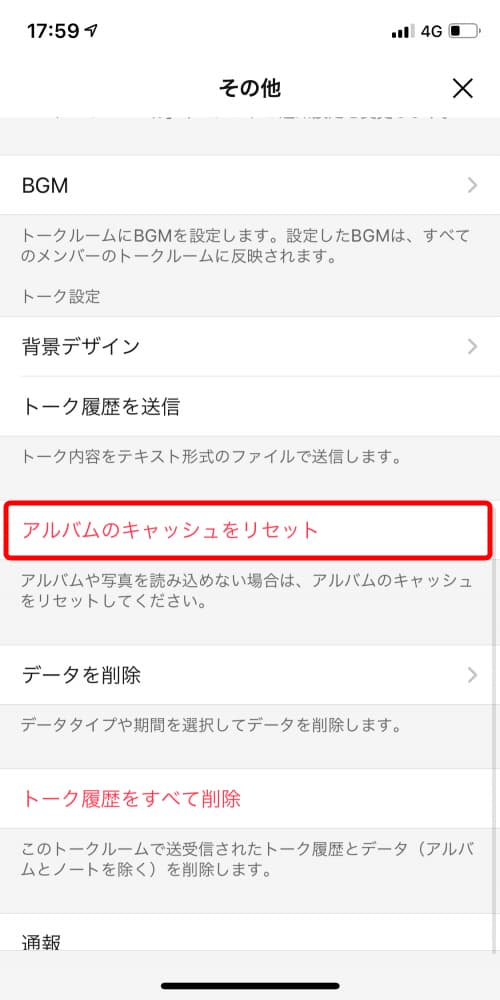
トークルーム右上の「三」→⚙その他→アルバムのキャッシュをリセットをタップして完了。
Android端末でLINEのキャッシュデータを削除する方法
Android版LINEアプリではトークルームごとのキャッシュは削除できず、全トークルーム内の一時データの削除、またはアルバムのキャッシュデータ削除のみが実行できます。
端末の設定からキャッシュを削除する
Android端末によってスクリーンショットの画面とは異なる場合がありますが、概ね同じ要領でキャッシュを削除することができます。

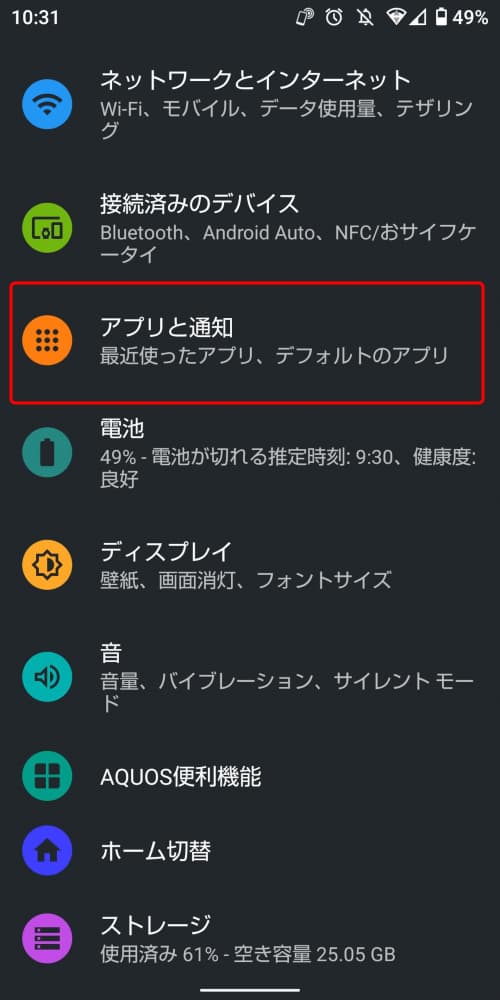
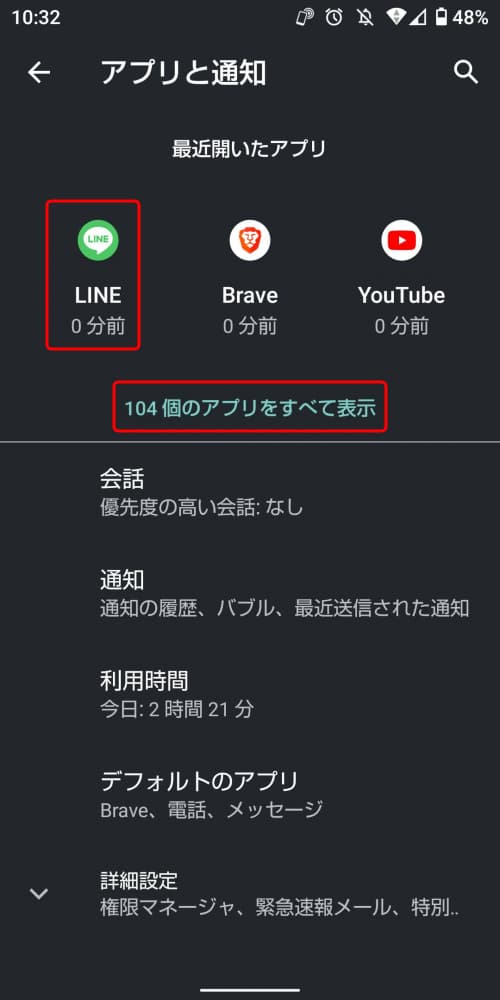
アンドロイド端末の「設定」→「アプリと通知」→「LINE」を選択
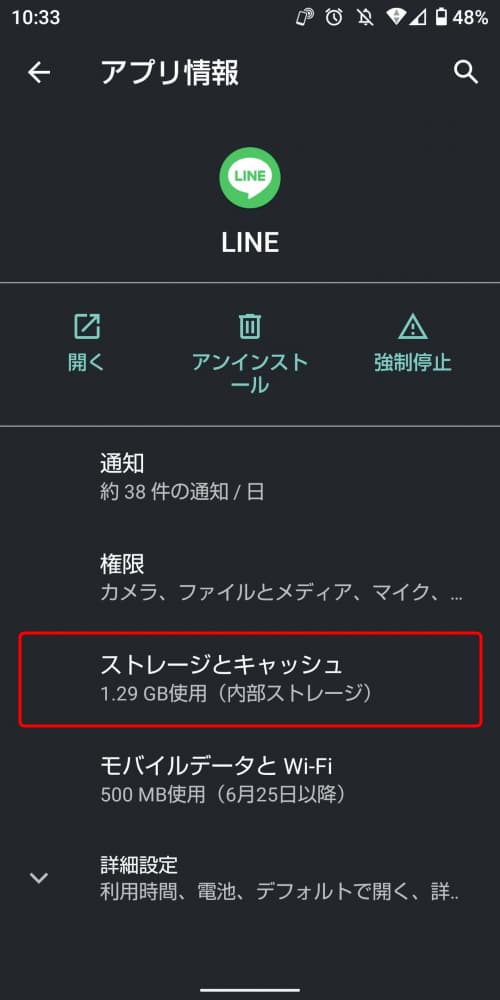
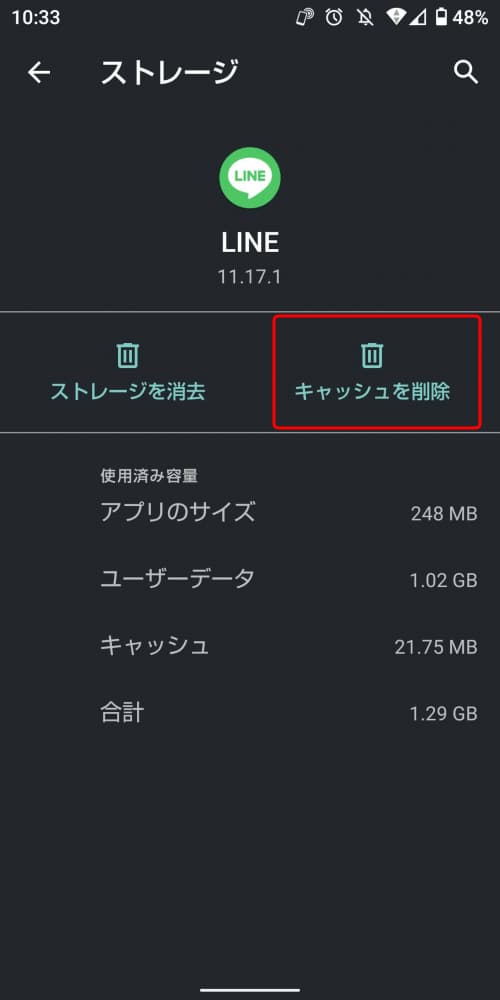
LINEで「ストレージ」をタップ→「キャッシュを削除」
LINEアプリでトークルームのキャッシュを削除する
こちらの方法は、機種によって表示されない場合があります。端末の設定からキャッシュを削除する方が全ての人に表示されるためそちらをおすすめします。
.jpg)
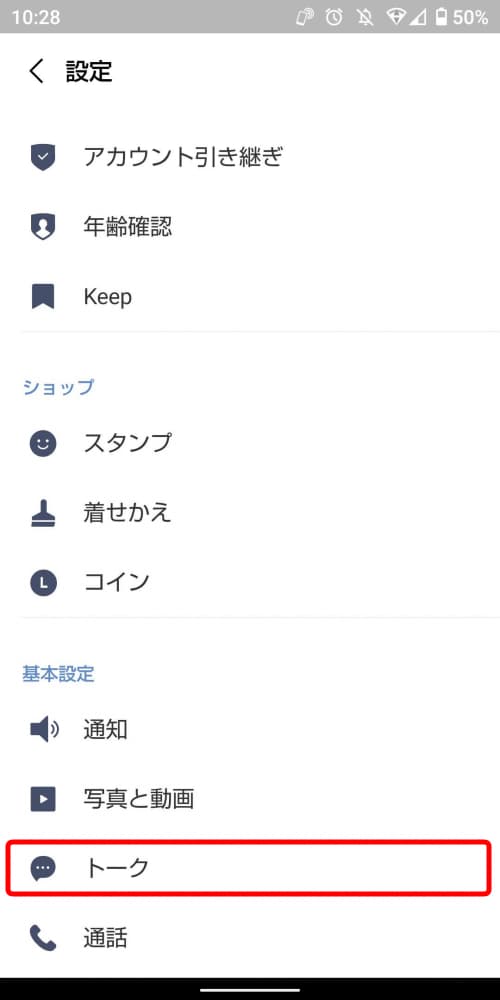
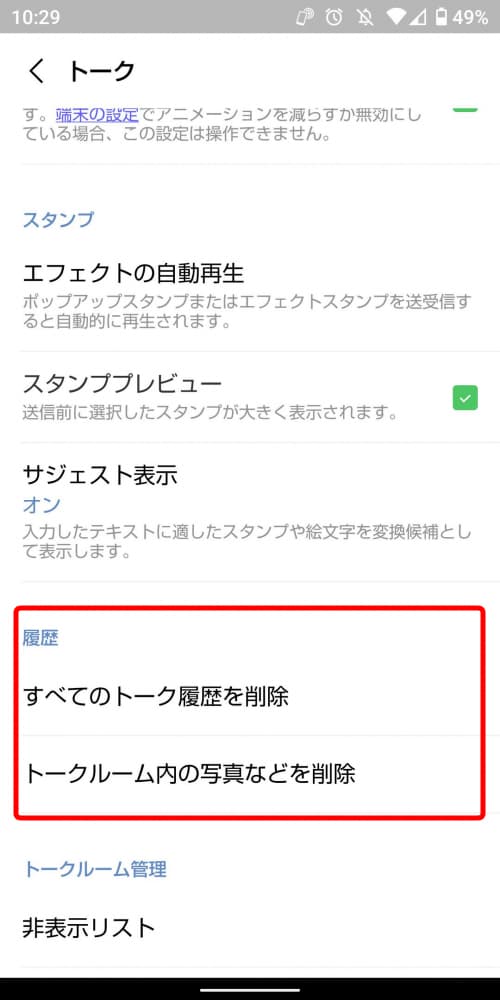
ホーム右上の「⚙」→「トーク」→「トークルーム内の一部ファイルを削除」→確認画面の「削除」をタップすることでトークルーム全体のキャッシュが削除されます。
こちらの端末では「トークルーム内の一部ファイルを削除」が表示されていません。同様の方は端末の設定からキャッシュを削除する方法をご覧ください。
「全てのトーク履歴を削除」をタップ・実行してしまうと、キャッシュの削除だけではなく、すべてのトーク履歴が削除されてしまいます。バックアップをとっていない限りは、一度削除されてしまうと復元不可能なので、誤ってタップしないように注意しましょう。
キャッシュデータを削除できない時の対処法
①画面を横向きにする
「データの削除」の画面で削除したいデータを選ぶことはできるが、「選択したデータを削除」の赤いボタンをタップすることができないという不具合が見受けられます。
こういった場合は画面を横向きにしてみましょう。
画面を横向きにしたまま「選択したデータを削除」ボタンをタップします。
ボタンをタップできない際に、一度試していただきたい作業です。
②LINEを再起動する
①の方法でもキャッシュの削除を行えない場合は、LINEを再起動してみましょう。
iOS端末とAndroid端末ではアプリの再起動の仕方が異なりますが、それぞれの方法で再起動してみましょう。
③端末を再起動する
②の方法でも不可能だった場合は、端末自体を再起動してみましょう。
端末を再起動すればLINEをクリーンな状態で起動することが出来るので、LINEキャッシュを削除することが出来る可能性が高くなります。
